主页 > 电子产品 >
方法 1使用新版平台
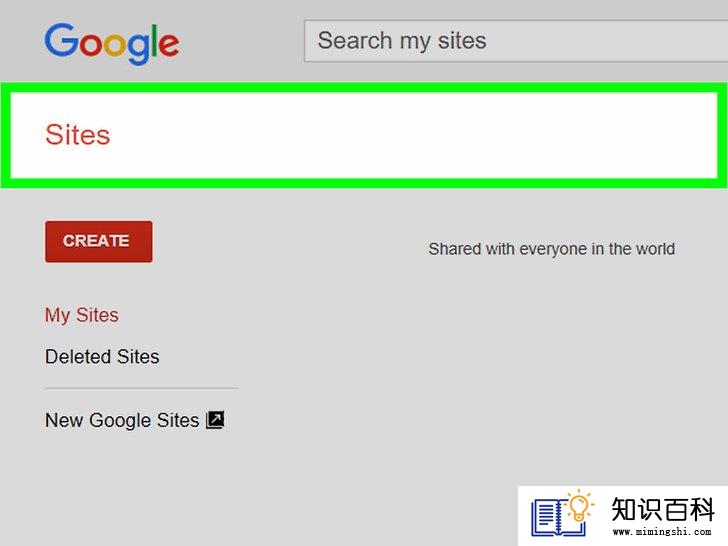
1
打开谷歌协作平台页面。在浏览器中前往 https://sites.google.com/ 。

2
点击创建站点。这个选项位于页面的左侧。点击按钮后,进入制作网页的向导页面。
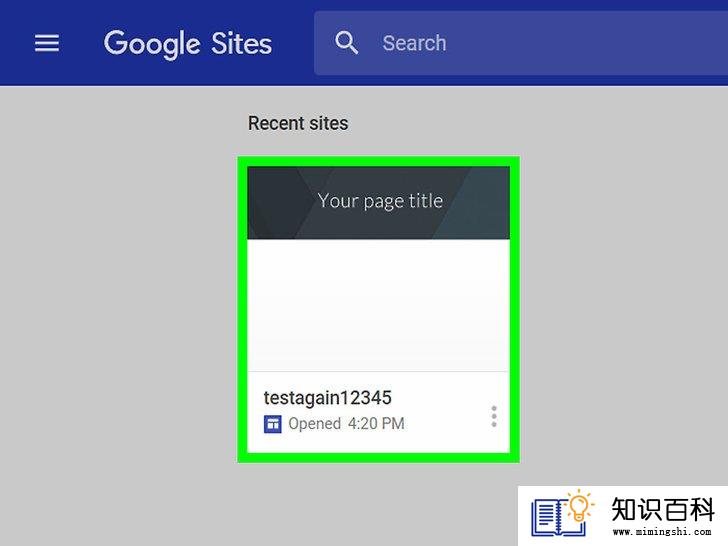
3
选择一个网站。点击你想要打开的网站标题。
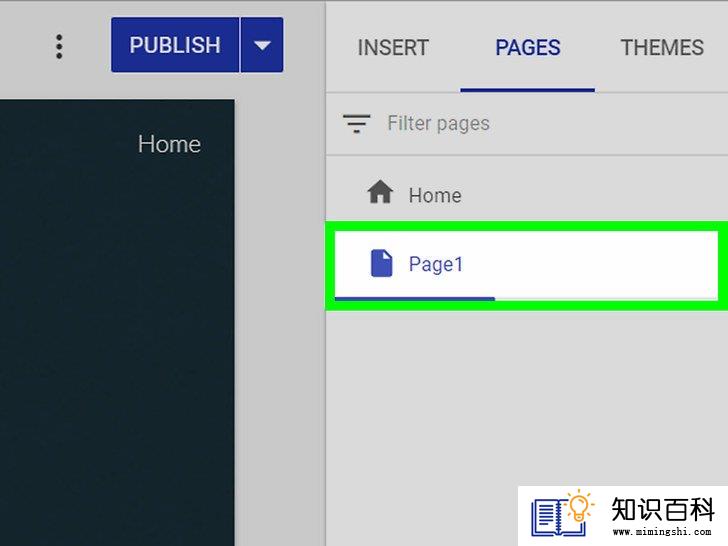
4
选择一个页面。页面顶部有多个标题,请点击其中一个页面标题(如:联系我们)。
- 页面标题可能位于网页的任意位置,具体位置取决于你选择的网页布局。
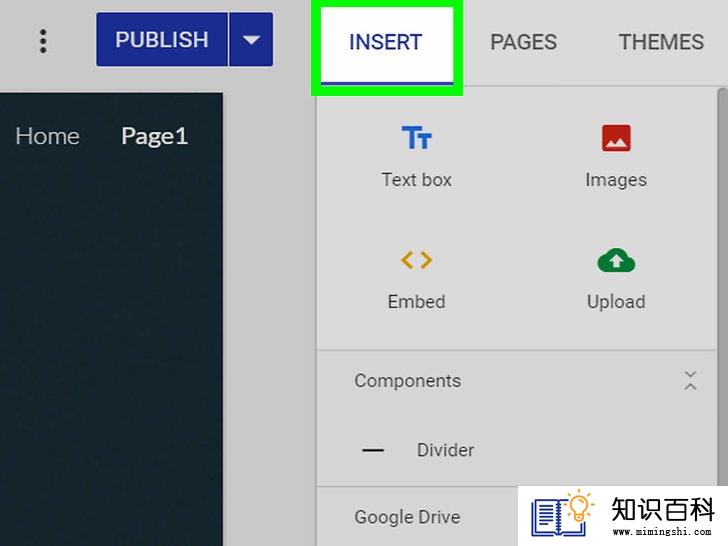
5
点击插入选项卡。它位于页面的右上角。
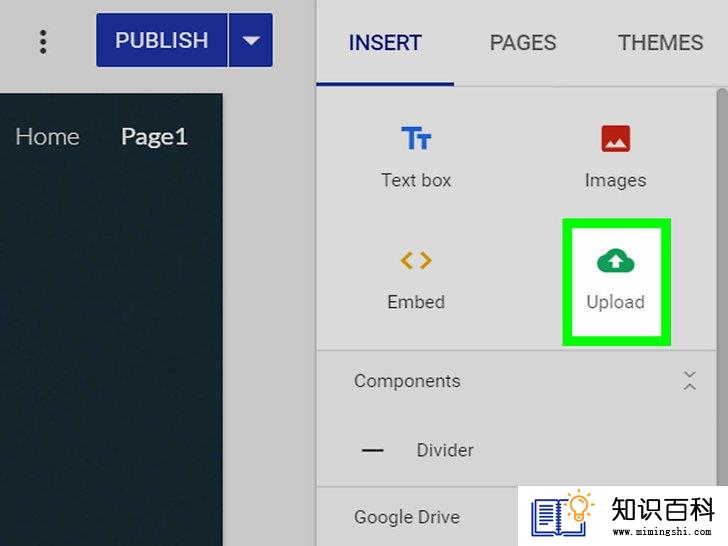
6
点击上传。这个绿色的、云朵形状的图标位于“插入”栏的顶部。接着会打开文件资源管理器(Windows)或Finder(Mac电脑)。
- 如果你想要使用谷歌云盘里的图片,请点击“插入”部分里的图片,然后点击Google Drive选项卡,选择一张图片,点击选择,然后直接跳到“调整图片位置”那一步。
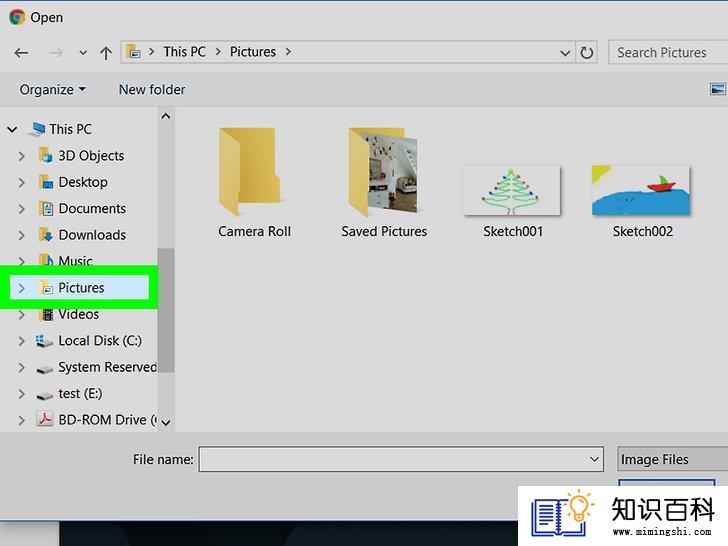
7
选择电脑上的“图片”文件夹。在窗口的左侧,点击存储照片的文件夹。
- 如果你想要使用的图片位于其它位置,请点击对应的文件夹。
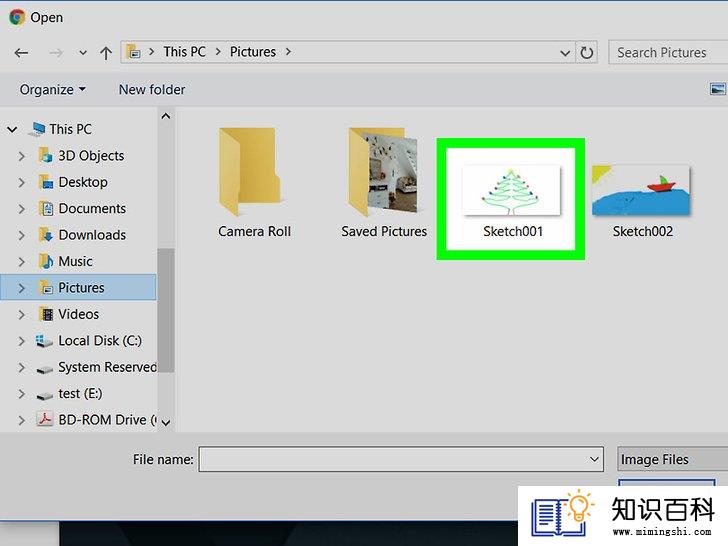
8
选择图片。点击你想要上传的图片。
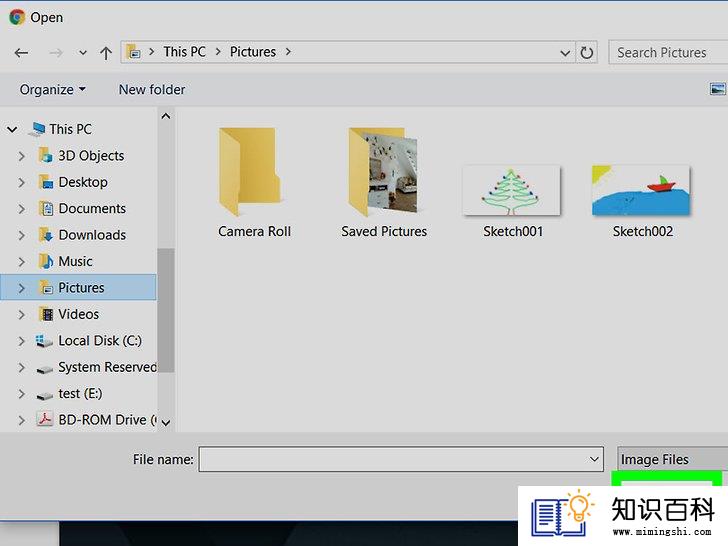
9
点击打开。它位于窗口的右下角,接着图片就会被上传到网页上。

10
调整图片位置。点击并拖拽网页中的图片,直到把它放到合适的位置。 你也可以点击并拖拽图片的四个边角,调整图片大小。
- 你可以给图片添加一个链接。具体操作是:点击图片选中它,点击灰色菜单栏里的“链接”图标,输入URL地址,然后点击应用添加链接。
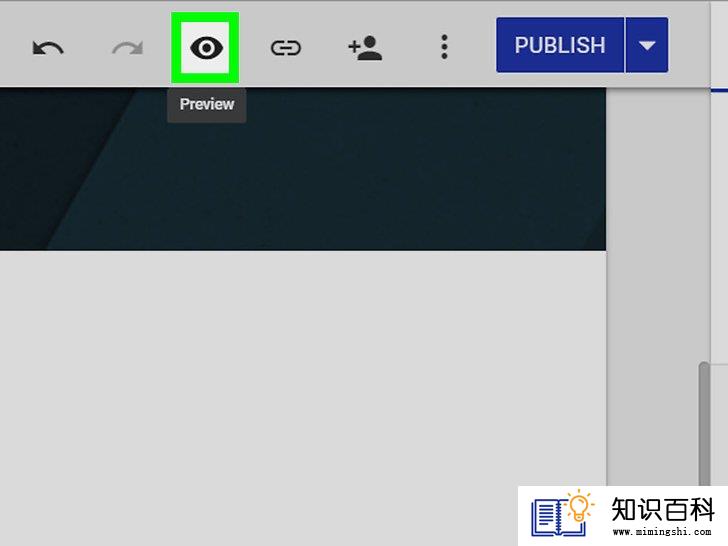
11
网页预览。点击页面顶部的眼睛状图标,预览网页发布后的效果。
- 你也可以点击页面右下角对应的屏幕形状,选择不同的屏幕类型(如平板或手机)。这样能让网站页面适配到不同的设备屏幕上。

12
发布更改。点击屏幕右下角的X,然后点击右上角的发布按钮。这样会保存你做出的更改,并实时发布到网站上。
方法 2使用旧版协作平台

1
打开谷歌协作平台页面。在浏览器中前往 https://sites.google.com/ 。如果想要使用旧版的协作平台编辑旧版平台创建的网页,也是可以实现的,你可以在旧版平台上添加图片。
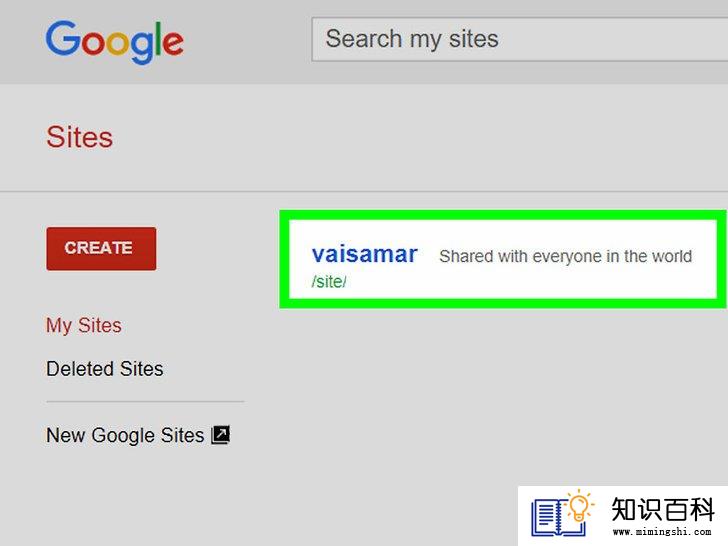
2
选择一个站点。点击你想要编辑的网站名,打开网站主页。
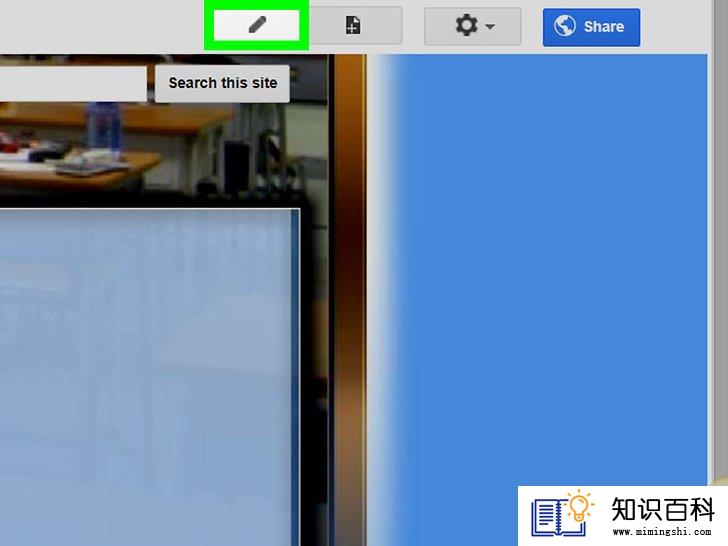
3
点击“编辑”按钮

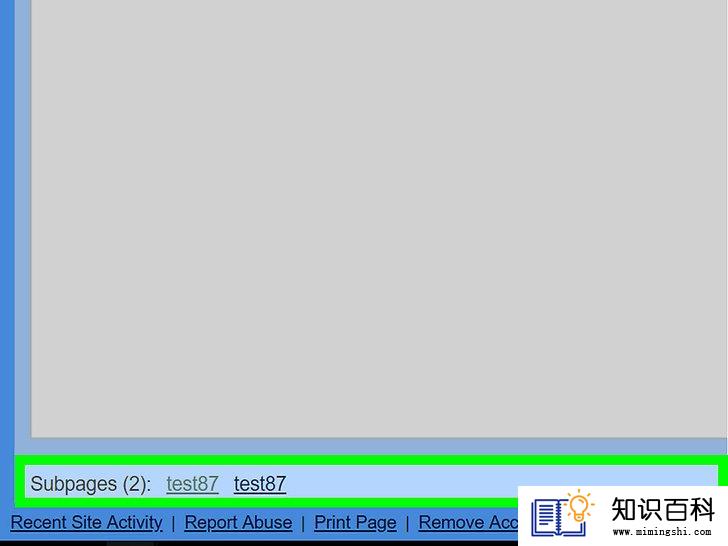
4
选择一个网页。点击左侧的页面选项卡(如:关于)。选择需要添加图片的网页。
- 根据网站的布局,页面选项卡也可能位于网站的顶部。

5
点击插入。它位于页面的左上角,接着打开一个下拉菜单。
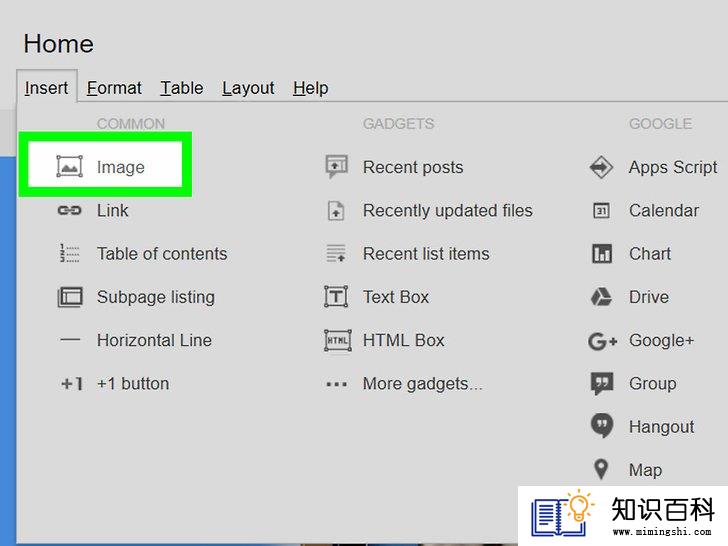
6
点击图片。这个选项位于插入下拉菜单中。接着打开一个窗口。
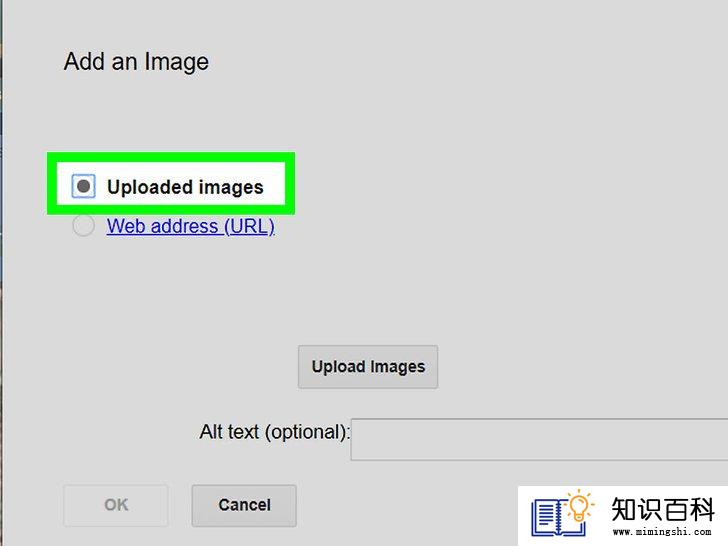
7
勾选“上传图片”复选框。它位于窗口的中央。
- 如果想要使用在线图片,请复制图片的链接,然后点击“网站地址(URL)”,将URL地址粘贴到窗口顶部,等待图片的出现。你可以直接跳到“添加其它文本”那一步。

8
点击上传图片。这个灰色的按钮位于窗口的中央,点击它打开文件资源管理器(Windows)或Finder(Mac电脑)。
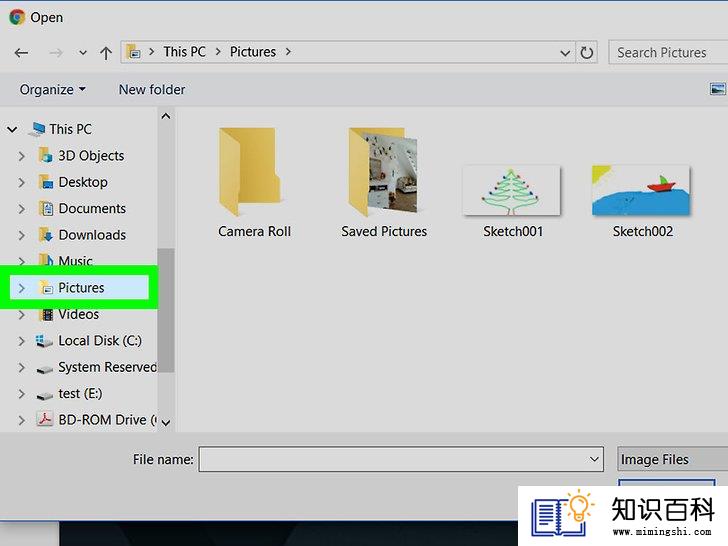
9
选择电脑上的“图片”文件夹。在窗口的左侧,点击存储照片的文件夹。
- 如果你想要使用的图片位于其它位置,请点击对应的文件夹。
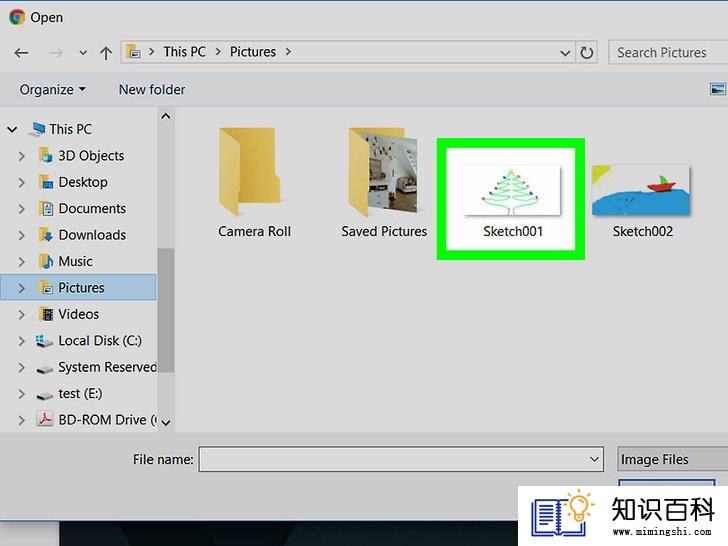
10
选择图片。点击你想要添加的图片。
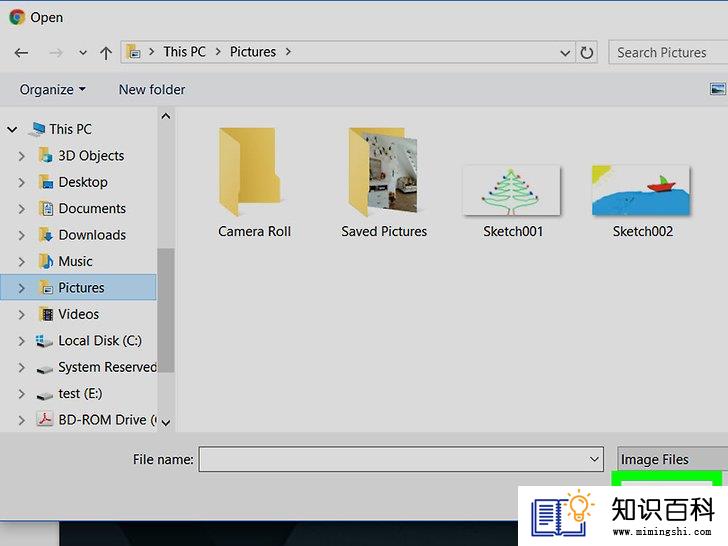
11
点击打开。它位于窗口的右下角,接着图片就会被上传到网页上。
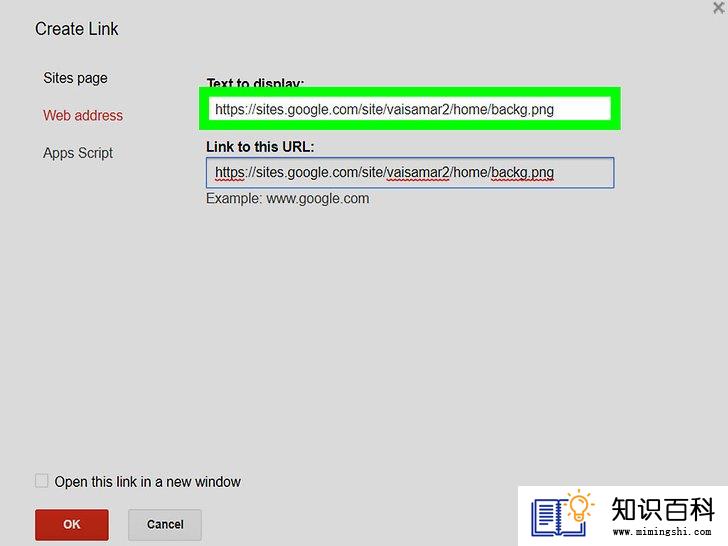
12
添加其它文本。在“添加其它文本”一栏,输入文字描述图片。如果将鼠标悬停在图片上,就会出现这里添加的描述文字。
- 这一步是可选步骤。
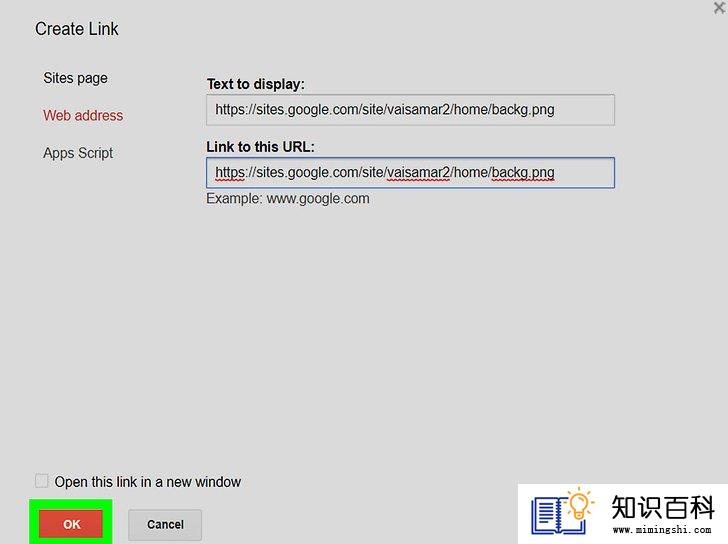
13
点击确定。它位于窗口右下角,接着会将图片上传到网站。
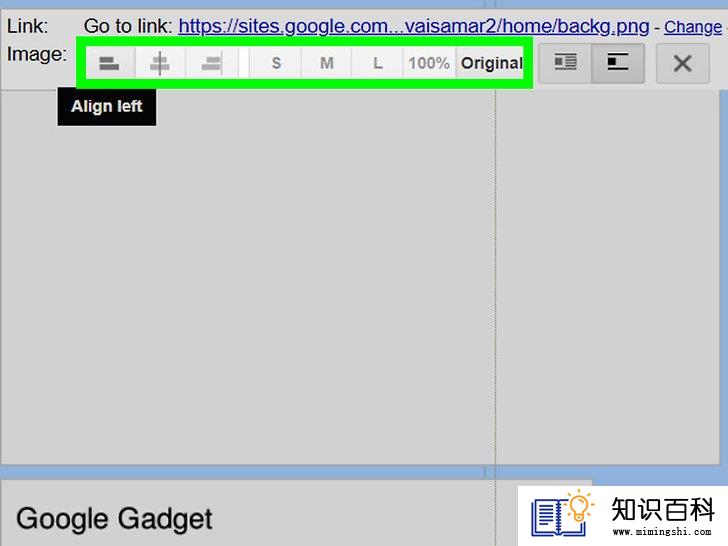
14
调整图片。当图片出现在网页上时,它的顶部会出现一个灰色的菜单栏。你可以用这个菜单栏来调整图片:
- 对齐 - 点击菜单栏左侧的水平横栏图标,选择左对齐、居中或右对齐选项,来调整图片位置。
- 大小 - 点击S、M或L,将图片调整为小尺寸、中等尺寸或大尺寸。你也可以点击100%,将图片设置为最大,或点击原始大小使用原始尺寸。
- 环绕 - 点击菜单栏右侧、盒子形状的图标,来打开或关闭文字环绕功能。

15
点击保存按钮。这个蓝色按钮位于屏幕的右上角。接着会保存上传到网站的图片。
小提示
- 尝试使用不同的图片格式和网页排版,也许能获得意想不到的惊喜效果。
警告
- 当别人搜索你的网站地址时,就会看到你上传的照片。所以,请确保你上传的图片不包含任何非法或不宜(不适)的内容。
- 在没有获得原作者授权或许可的情况下,不得随意使用他人的图片。
- 上一篇:如何在谷歌Chrome浏览器中屏蔽网站
- 下一篇:没有了
- 01-16如何使用WhatsApp发送免费信息
- 01-16如何在Windows任务管理器中更改进程的优
- 01-29如何在iPhone上更改Facebook头像
- 01-16如何查看内存使用情况
- 01-29如何创建GitHub帐户
- 01-16如何用佳能打印机扫描文件
- 01-16如何查看Windows产品密钥
- 01-29如何在Mac上清除网络历史记录
- 01-29如何写一篇博客
- 01-16如何在Word里重新排列页面
- 01-16如何升级Garmin Nuvi
- 01-16如何让笔记本电脑运行速度更快
- 01-16如何删除苹果账户
- 01-16如何修复坏扇区
- 01-16如何查看XML文件
- 01-16如何在HTML中插入空格
- 01-16如何在谷歌Chrome浏览器允许弹出窗口
- 01-16如何用电子邮件发送大的视频文件
- 01-16如何连接台式机和笔记本电脑
- 01-16如何在Snapchat上添加好友
